2024 PEUGEOT 308 ECU
[x] Cancel search: ECUPage 235 of 280
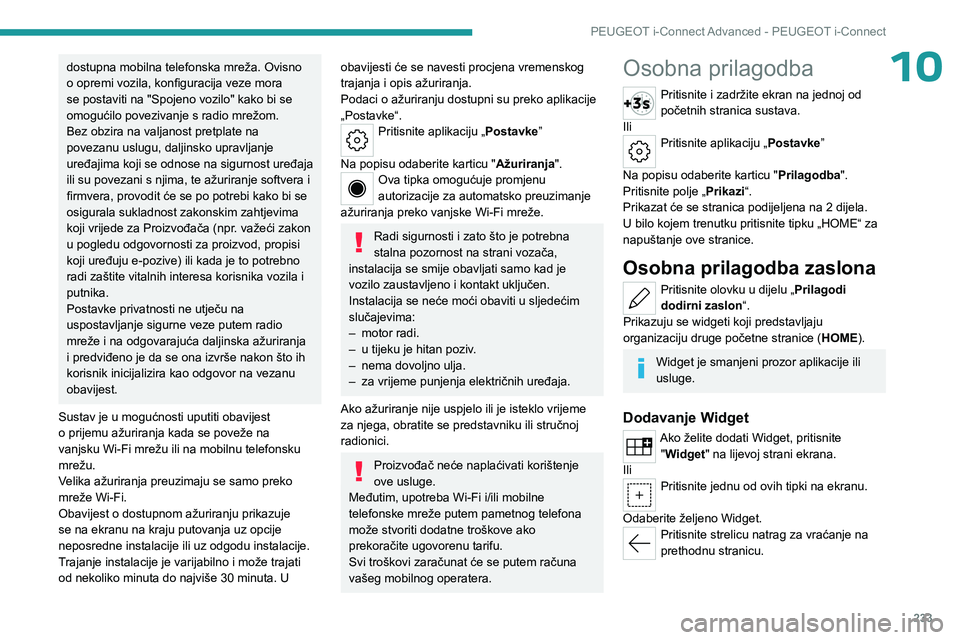
233
PEUGEOT i-Connect Advanced - PEUGEOT i-Connect
10dostupna mobilna telefonska mreža. Ovisno
o opremi vozila, konfiguracija veze mora
se postaviti na "Spojeno vozilo" kako bi se
omogućilo povezivanje s radio mrežom.
Bez obzira na valjanost pretplate na
povezanu uslugu, daljinsko upravljanje
uređajima koji se odnose na sigurnost uređaja
ili su povezani s njima, te ažuriranje softvera i
firmvera, provodit će se po potrebi kako bi se
osigurala sukladnost zakonskim zahtjevima
koji vrijede za Proizvođača (npr. važeći zakon
u pogledu odgovornosti za proizvod, propisi
koji uređuju e-pozive) ili kada je to potrebno
radi zaštite vitalnih interesa korisnika vozila i
putnika.
Postavke privatnosti ne utječu na
uspostavljanje sigurne veze putem radio
mreže i na odgovarajuća daljinska ažuriranja
i predviđeno je da se ona izvrše nakon što ih
korisnik inicijalizira kao odgovor na vezanu
obavijest.
Sustav je u mogućnosti uputiti obavijest
o prijemu ažuriranja kada se poveže na
vanjsku
Wi-Fi mrežu ili na mobilnu telefonsku
mrežu.
Velika ažuriranja preuzimaju se samo preko
mreže Wi-Fi.
Obavijest o dostupnom ažuriranju prikazuje
se na ekranu na kraju putovanja uz opcije
neposredne instalacije ili uz odgodu instalacije.
Trajanje instalacije je varijabilno i može trajati
od nekoliko minuta do najviše 30 minuta. U obavijesti će se navesti procjena vremenskog
trajanja i opis ažuriranja.
Podaci o ažuriranju dostupni su preko aplikacije
„Postavke“.
Pritisnite aplikaciju „Postavke ”
Na popisu odaberite karticu " Ažuriranja".
Ova tipka omogućuje promjenu
autorizacije za automatsko preuzimanje
ažuriranja preko vanjske Wi-Fi mreže.
Radi sigurnosti i zato što je potrebna
stalna pozornost na strani vozača,
instalacija se smije obavljati samo kad je
vozilo zaustavljeno i kontakt uključen.
Instalacija se neće moći obaviti u sljedećim
slučajevima:
–
motor radi.
–
u tijeku je hitan poziv
.
–
nema dovoljno ulja.
–
za vrijeme punjenja električnih uređaja.
Ako ažuriranje nije uspjelo ili je isteklo vrijeme
za njega, obratite se predstavniku ili stručnoj
radionici.
Proizvođač neće naplaćivati korištenje
ove usluge.
Međutim, upotreba Wi-Fi i/ili mobilne
telefonske mreže putem pametnog telefona
može stvoriti dodatne troškove ako
prekoračite ugovorenu tarifu.
Svi troškovi zaračunat će se putem računa
vašeg mobilnog operatera.
Osobna prilagodba
Pritisnite i zadržite ekran na jednoj od
početnih stranica sustava.
Ili
Pritisnite aplikaciju „Postavke ”
Na popisu odaberite karticu " Prilagodba".
Pritisnite polje „ Prikazi“.
Prikazat će se stranica podijeljena na 2 dijela.
U bilo kojem trenutku pritisnite tipku „HOME“ za
napuštanje ove stranice.
Osobna prilagodba zaslona
Pritisnite olovku u dijelu „ Prilagodi
dodirni zaslon “.
Prikazuju se widgeti koji predstavljaju
organizaciju druge početne stranice ( HOME).
Widget je smanjeni prozor aplikacije ili
usluge.
Dodavanje Widget
Ako želite dodati Widget, pritisnite
"Widget" na lijevoj strani ekrana.
Ili
Pritisnite jednu od ovih tipki na ekranu.
Odaberite željeno Widget.
Pritisnite strelicu natrag za vraćanje na
prethodnu stranicu.
Page 239 of 280
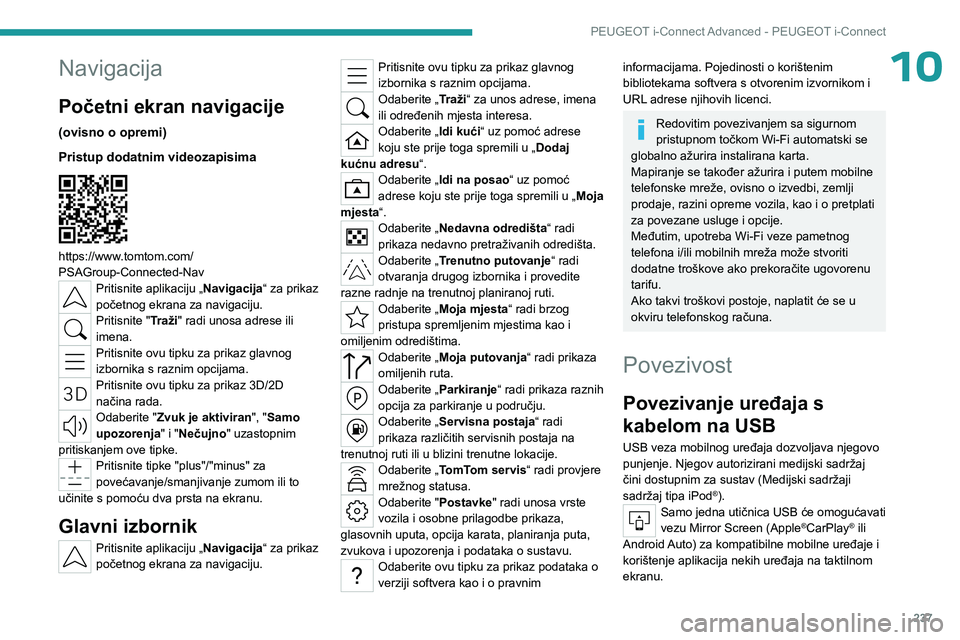
237
PEUGEOT i-Connect Advanced - PEUGEOT i-Connect
10Navigacija
Početni ekran navigacije
(ovisno o opremi)
Pristup dodatnim videozapisima
https://www.tomtom.com/
PSAGroup-Connected-Nav
Pritisnite aplikaciju „Navigacija“ za prikaz
početnog ekrana za navigaciju.
Pritisnite "Traži" radi unosa adrese ili
imena.
Pritisnite ovu tipku za prikaz glavnog
izbornika s raznim opcijama.
Pritisnite ovu tipku za prikaz 3D/2D
načina rada.
Odaberite "Zvuk je aktiviran", "Samo
upozorenja" i "Nečujno" uzastopnim
pritiskanjem ove tipke.
Pritisnite tipke "plus"/"minus" za
povećavanje/smanjivanje zumom ili to
učinite s pomoću dva prsta na ekranu.
Glavni izbornik
Pritisnite aplikaciju „Navigacija“ za prikaz
početnog ekrana za navigaciju.
Pritisnite ovu tipku za prikaz glavnog
izbornika s raznim opcijama.
Odaberite „Traži“ za unos adrese, imena
ili određenih mjesta interesa.
Odaberite „Idi kući“ uz pomoć adrese
koju ste prije toga spremili u „ Dodaj
kućnu adresu“.
Odaberite „Idi na posao “ uz pomoć
adrese koju ste prije toga spremili u „ Moja
mjesta“.
Odaberite „Nedavna odredišta“ radi
prikaza nedavno pretraživanih odredišta.
Odaberite „Trenutno putovanje“ radi
otvaranja drugog izbornika i provedite
razne radnje na trenutnoj planiranoj ruti.
Odaberite „Moja mjesta“ radi brzog
pristupa spremljenim mjestima kao i
omiljenim odredištima.
Odaberite „Moja putovanja“ radi prikaza
omiljenih ruta.
Odaberite „Parkiranje“ radi prikaza raznih
opcija za parkiranje u području.
Odaberite „Servisna postaja“ radi
prikaza različitih servisnih postaja na
trenutnoj ruti ili u blizini trenutne lokacije.
Odaberite „TomTom servis“ radi provjere
mrežnog statusa.
Odaberite "Postavke " radi unosa vrste
vozila i osobne prilagodbe prikaza,
glasovnih uputa, opcija karata, planiranja puta,
zvukova i upozorenja i podataka o sustavu.
Odaberite ovu tipku za prikaz podataka o
verziji softvera kao i o pravnim
informacijama. Pojedinosti o korištenim
bibliotekama softvera s otvorenim izvornikom i
URL adrese njihovih licenci.
Redovitim povezivanjem sa sigurnom
pristupnom točkom Wi-Fi automatski se
globalno ažurira instalirana karta.
Mapiranje se također ažurira i putem mobilne
telefonske mreže, ovisno o izvedbi, zemlji
prodaje, razini opreme vozila, kao i o pretplati
za povezane usluge i opcije.
Međutim, upotreba Wi-Fi veze pametnog
telefona i/ili mobilnih mreža može stvoriti
dodatne troškove ako prekoračite ugovorenu
tarifu.
Ako takvi troškovi postoje, naplatit će se u
okviru telefonskog računa.
Povezivost
Povezivanje uređaja s
kabelom na USB
USB veza mobilnog uređaja dozvoljava njegovo
punjenje. Njegov autorizirani medijski sadržaj
čini dostupnim za sustav (Medijski sadržaji
sadržaj tipa iPod
®).Samo jedna utičnica USB će omogućavati
vezu Mirror Screen (Apple®CarPlay® ili
Android Auto) za kompatibilne mobilne uređaje i
korištenje aplikacija nekih uređaja na taktilnom
ekranu.
Page 243 of 280
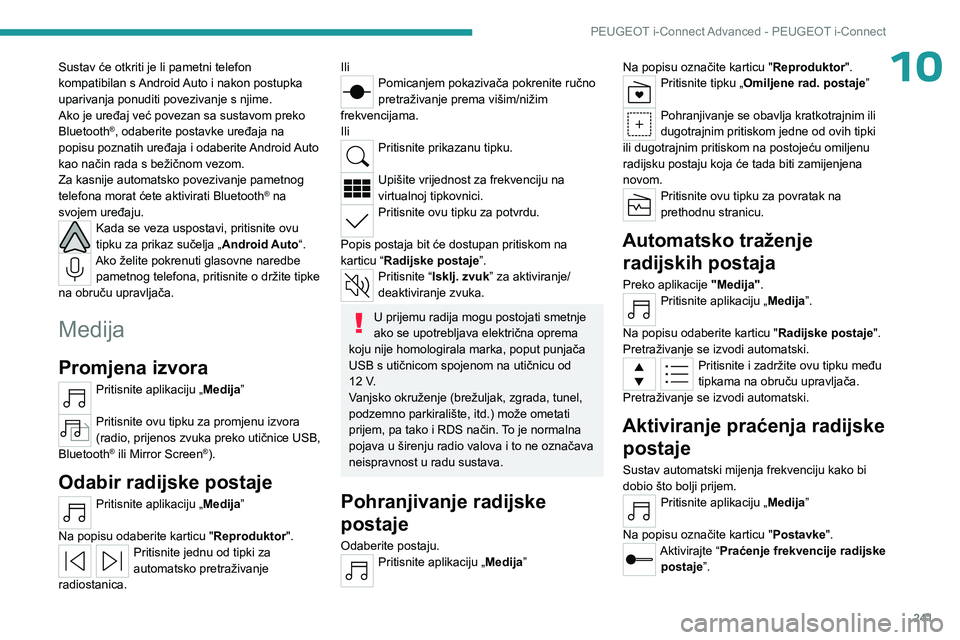
241
PEUGEOT i-Connect Advanced - PEUGEOT i-Connect
10Sustav će otkriti je li pametni telefon
kompatibilan s Android Auto i nakon postupka
uparivanja ponuditi povezivanje s njime.
Ako je uređaj već povezan sa sustavom preko
Bluetooth
®, odaberite postavke uređaja na
popisu poznatih uređaja i odaberite Android Auto
kao način rada s bežičnom vezom.
Za kasnije automatsko povezivanje pametnog
telefona morat ćete aktivirati Bluetooth
® na
svojem uređaju.
Kada se veza uspostavi, pritisnite ovu
tipku za prikaz sučelja „ Android Auto“.
Ako želite pokrenuti glasovne naredbe
pametnog telefona, pritisnite o držite tipke
na obruču upravljača.
Medija
Promjena izvora
Pritisnite aplikaciju „Medija”
Pritisnite ovu tipku za promjenu izvora
(radio, prijenos zvuka preko utičnice USB,
Bluetooth
® ili Mirror Screen®).
Odabir radijske postaje
Pritisnite aplikaciju „Medija”
Na popisu odaberite karticu " Reproduktor".
Pritisnite jednu od tipki za
automatsko pretraživanje
radiostanica.
IliPomicanjem pokazivača pokrenite ručno
pretraživanje prema višim/nižim
frekvencijama.
Ili
Pritisnite prikazanu tipku.
Upišite vrijednost za frekvenciju na
virtualnoj tipkovnici.
Pritisnite ovu tipku za potvrdu.
Popis postaja bit će dostupan pritiskom na
karticu “Radijske postaje”.
Pritisnite “Isklj. zvuk” za aktiviranje/
deaktiviranje zvuka.
U prijemu radija mogu postojati smetnje
ako se upotrebljava električna oprema
koju nije homologirala marka, poput punjača
USB s utičnicom spojenom na utičnicu od
12
V.
Vanjsko okruženje (brežuljak, zgrada, tunel,
podzemno parkiralište, itd.) može ometati
prijem, pa tako i RDS način. To je normalna
pojava u širenju radio valova i to ne označava
neispravnost u radu sustava.
Pohranjivanje radijske
postaje
Odaberite postaju.Pritisnite aplikaciju „Medija” Na popisu označite karticu "
Reproduktor".
Pritisnite tipku „Omiljene rad. postaje”
Pohranjivanje se obavlja kratkotrajnim ili
dugotrajnim pritiskom jedne od ovih tipki
ili dugotrajnim pritiskom na postojeću omiljenu
radijsku postaju koja će tada biti zamijenjena
novom.
Pritisnite ovu tipku za povratak na
prethodnu stranicu.
Automatsko traženje radijskih postaja
Preko aplikacije "Medija".Pritisnite aplikaciju „Medija”.
Na popisu odaberite karticu " Radijske postaje".
Pretraživanje se izvodi automatski.
Pritisnite i zadržite ovu tipku među
tipkama na obruču upravljača.
Pretraživanje se izvodi automatski.
Aktiviranje praćenja radijske postaje
Sustav automatski mijenja frekvenciju kako bi
dobio što bolji prijem.
Pritisnite aplikaciju „Medija”
Na popisu označite karticu " Postavke".
Aktivirajte “Praćenje frekvencije radijske
postaje”.
Page 256 of 280
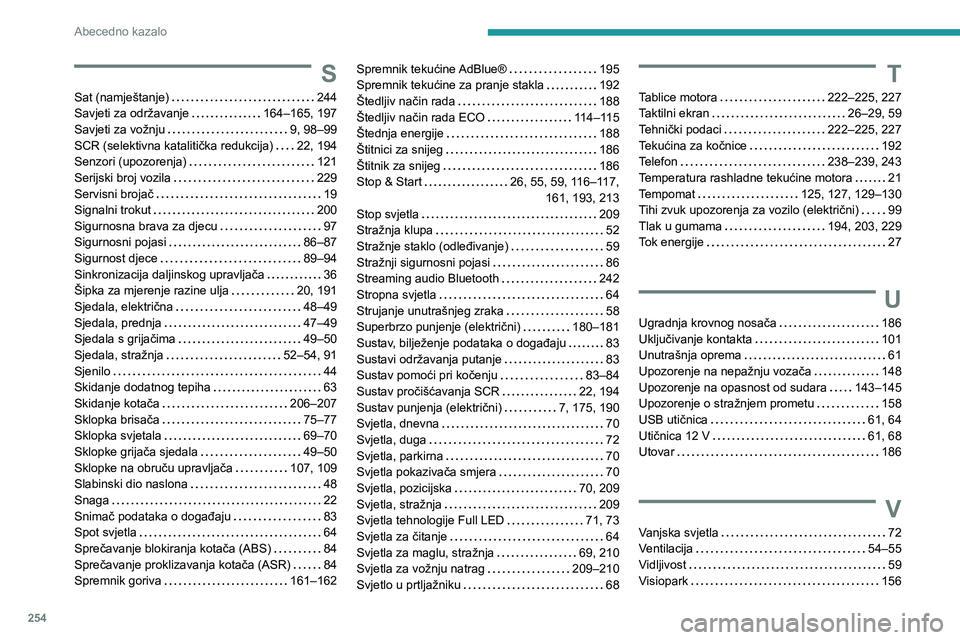
254
Abecedno kazalo
S
Sat (namještanje) 244
Savjeti za održavanje
164–165, 197
Savjeti za vožnju
9, 98–99
SCR (selektivna katalitička redukcija)
22, 194
Senzori (upozorenja)
121
Serijski broj vozila
229
Servisni brojač
19
Signalni trokut
200
Sigurnosna brava za djecu
97
Sigurnosni pojasi
86–87
Sigurnost djece
89–94
Sinkronizacija daljinskog upravljača
36
Šipka za mjerenje razine ulja
20, 191
Sjedala, električna
48–49
Sjedala, prednja
47–49
Sjedala s grijačima
49–50
Sjedala, stražnja
52–54, 91
Sjenilo
44
Skidanje dodatnog tepiha
63
Skidanje kotača
206–207
Sklopka brisača
75–77
Sklopka svjetala
69–70
Sklopke grijača sjedala
49–50
Sklopke na obruču upravljača
107, 109
Slabinski dio naslona
48
Snaga
22
Snimač podataka o događaju
83
Spot svjetla
64
Sprečavanje blokiranja kotača (ABS)
84
Sprečavanje proklizavanja kotača (ASR)
84
Spremnik goriva
161–162
Spremnik tekućine AdBlue® 195
Spremnik tekućine za pranje stakla
192
Štedljiv način rada
188
Štedljiv način rada ECO
114–115
Štednja energije
188
Štitnici za snijeg
186
Štitnik za snijeg
186
Stop & Start
26, 55, 59, 116–117,
161, 193, 213
Stop svjetla
209
Stražnja klupa
52
Stražnje staklo (odleđivanje)
59
Stražnji sigurnosni pojasi
86
Streaming audio Bluetooth
242
Stropna svjetla
64
Strujanje unutrašnjeg zraka
58
Superbrzo punjenje (električni)
180–181
Sustav, bilježenje podataka o događaju
83
Sustavi održavanja putanje
83
Sustav pomoći pri kočenju
83–84
Sustav pročišćavanja SCR
22, 194
Sustav punjenja (električni)
7, 175, 190
Svjetla, dnevna
70
Svjetla, duga
72
Svjetla, parkirna
70
Svjetla pokazivača smjera
70
Svjetla, pozicijska
70, 209
Svjetla, stražnja
209
Svjetla tehnologije Full LED
71, 73
Svjetla za čitanje
64
Svjetla za maglu, stražnja
69, 210
Svjetla za vožnju natrag
209–210
Svjetlo u prtljažniku
68T
Tablice motora 222–225, 227
Taktilni ekran
26–29, 59
Tehnički podaci
222–225, 227
Tekućina za kočnice
192
Telefon
238–239, 243
Temperatura rashladne tekućine motora
21
Tempomat
125, 127, 129–130
Tihi zvuk upozorenja za vozilo (električni)
99
Tlak u gumama
194, 203, 229
Tok energije
27
U
Ugradnja krovnog nosača 186
Uključivanje kontakta
101
Unutrašnja oprema
61
Upozorenje na nepažnju vozača
148
Upozorenje na opasnost od sudara
143–145
Upozorenje o stražnjem prometu
158
USB utičnica
61, 64
Utičnica 12 V
61, 68
Utovar
186
V
Vanjska svjetla 72
Ventilacija
54–55
Vidljivost
59
Visiopark
156